Как да създадете календар за обратно броене (часовник) в Outlook?
Да приемем, че ви е възложено да се подготвите за голямо празнично парти и искате да отброите големия празник в календара на Outlook, как бихте могли да го направите? Тази статия ще ви помогне да го постигнете.
Създайте календар за обратно броене (часовник) в Outlook
Създайте календар за обратно броене (часовник) в Outlook
Всъщност Outlook не поддържа срещи с обратно отброяване. Можете обаче да добавите данните за обратно броене в Excel и след това да импортирате данните от Excel във вашия календар на Outlook. Моля, направете следното:
1. Създайте нова работна книга и подгответе данните за обратно броене, както е показано по-долу:
(1) Тип Начална дата, Тема:, и категория в диапазон A1:C1 като имена на колони;
(2) Тип 12/1/2016 намлява 12/8/2016 в диапазон A2: A3, изберете ги и плъзнете манипулатора за автоматично попълване до диапазона, както ви е необходим, и накрая въведете датата на посочения празник под тези дати;
(3) В клетката B2 на колоната Тема въведете формулата =ROUNDDOWN(($A$12-A2+1)/7,0)&" седмици до навечерието на китайската Нова година" (A12 е датата на посочения празник, A2 е началната дата) и след това плъзнете манипулатора за автоматично попълване надолу до диапазона, който ви е необходим.
(4) Въведете текст на категория, както ви е необходим.
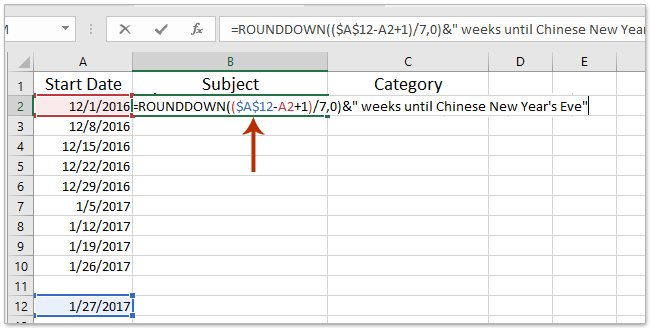
И тогава ще получите данните за обратно броене в Excel, както е показано на екранната снимка по-долу.
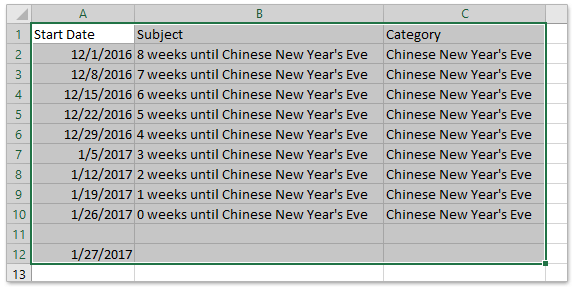
2. Щракнете досие > Save As в Excel.
3. В отварящия се диалогов прозорец Запиши като, моля (1) отворете целевата папка, в която ще запишете CSV файла, (2) въведете име в Име на файл кутия, (3) изберете CSV (разделен със запетая) от Запиши като тип падащ списък и (4) кликнете на Save бутон. Вижте екранна снимка:
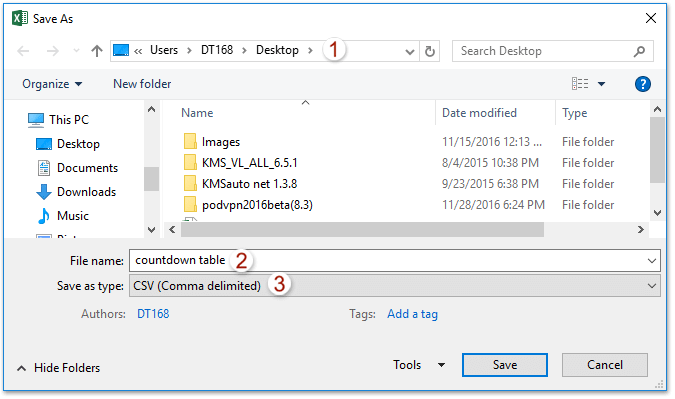
Забележка: Ако се появи предупредителен диалогов прозорец и ви напомня, че някои функции може да бъдат загубени, моля, щракнете върху Да бутон, за да продължите напред.
Досега сте записали данните за обратното броене в Excel и сте ги запазили като CSV файл.
4. Отидете в Outlook и щракнете досие > Отваряне и експортиране (или отворено)> Внос / Износ (или внос). Вижте екранна снимка:
5. В съветника за импортиране и експортиране, моля, изберете Импортиране от друга програма или файл и щракнете върху Напред бутон. Вижте екранна снимка:
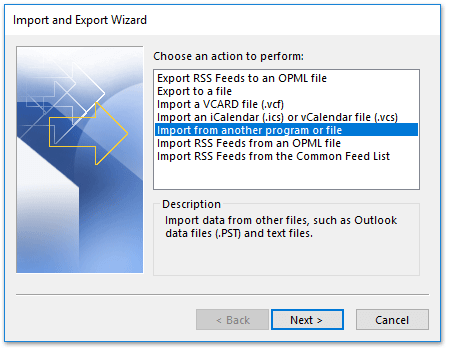
6. В диалоговия прозорец Импортиране на файл, моля, изберете Стойности, разделени с кома и щракнете върху Напред бутон. Вижте екранна снимка:
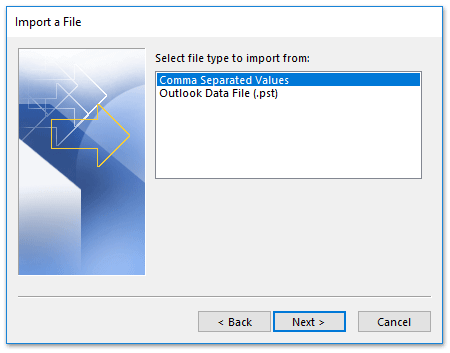
7. В диалоговия прозорец Импортиране на файл щракнете върху паса за да изберете CSV файла, който сте запазили по-горе, и щракнете върху Напред бутон. Вижте екранна снимка:
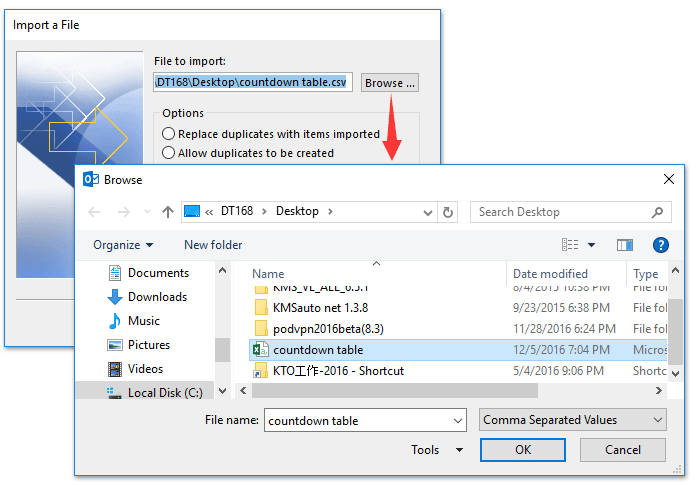
8. В диалоговия прозорец Импортиране на файл изберете целевия календар, където искате да добавите данните за обратно броене, и щракнете върху Напред бутон. Вижте екранна снимка:
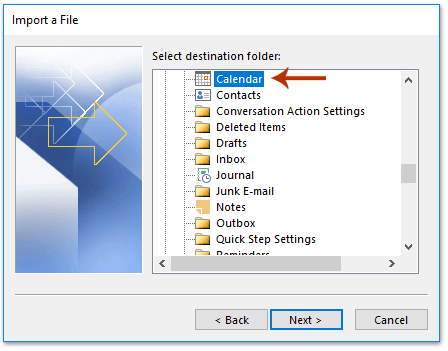
9. В диалоговия прозорец Импортиране на файл щракнете върху Карта на персонализираните полета бутон. Вижте екранна снимка:
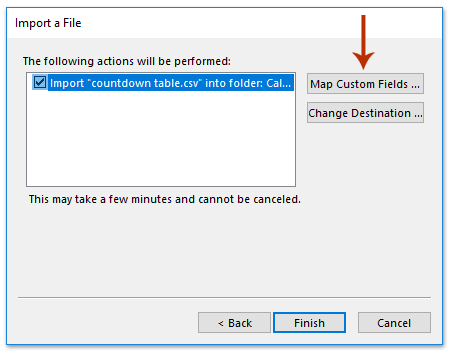
10. В диалоговия прозорец Map Custom Fields щракнете върху Изчистване на картата първо и след това плъзнете имената на колоните в от поле за картографиране на относителни полета вдясно Да се поле едно по едно и след това щракнете върху OK бутон.
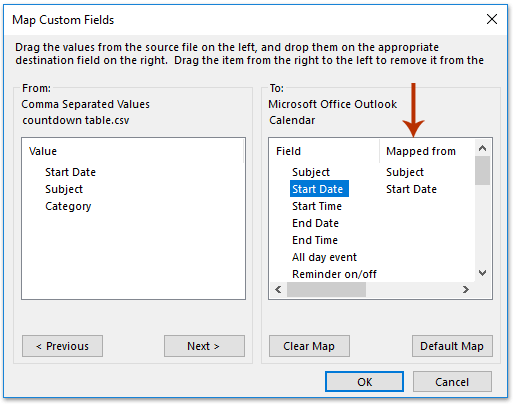
11, Кликнете на завършеност бутон, за да завършите импортирането. Отидете, за да отворите целевия календар, и ще видите, че срещите за обратно броене са добавени, както е показано на екранната снимка по-долу:
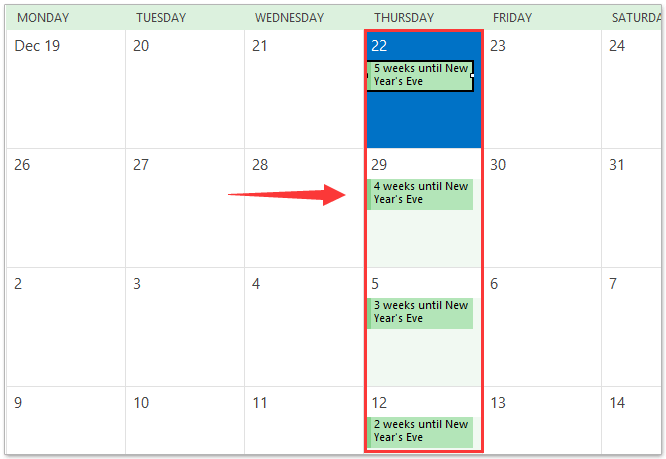
Преброявайте лесно имейлите на ден/седмица/месец и докладвайте чрез диаграма в Outlook
Kutools за Outlook пускат нова функция на Статистика, което може да ви помогне лесно да преброите получените по ден/седмица/месец, да преброите броя на избраните имейли, да преброите броя на всички елементи във всички папки и т.н. и да отчетете резултатите от преброяването в диаграми, както е показано на следната екранна снимка.

Демо: създайте календар за обратно броене (часовник) в Outlook
тип: В това видео, Kutools разделът е добавен от Kutools за Outlook. Ако имате нужда от него, моля щракнете тук за да имате 60-дневен безплатен пробен период без ограничение!
Свързани статии
Най-добрите инструменти за продуктивност в офиса
Kutools за Outlook - Над 100 мощни функции, за да заредите вашия Outlook
🤖 AI Mail Assistant: Незабавни професионални имейли с AI магия - с едно щракване до гениални отговори, перфектен тон, многоезично владеене. Трансформирайте имейла без усилие! ...
📧 Автоматизиране на имейли: Извън офиса (налично за POP и IMAP) / График за изпращане на имейли / Автоматично CC/BCC по правила при изпращане на имейл / Автоматично пренасочване (разширени правила) / Автоматично добавяне на поздрав / Автоматично разделяне на имейлите с множество получатели на отделни съобщения ...
📨 Управление на Email: Лесно извикване на имейли / Блокиране на измамни имейли по теми и други / Изтриване на дублирани имейли / подробно търсене / Консолидиране на папки ...
📁 Прикачени файлове Pro: Пакетно запазване / Партидно отделяне / Партиден компрес / Автоматично запазване / Автоматично отделяне / Автоматично компресиране ...
🌟 Магия на интерфейса: 😊 Още красиви и готини емотикони / Увеличете продуктивността на Outlook с изгледи с раздели / Минимизирайте Outlook, вместо да затваряте ...
???? Чудеса с едно кликване: Отговорете на всички с входящи прикачени файлове / Антифишинг имейли / 🕘Показване на часовата зона на подателя ...
👩🏼🤝👩🏻 Контакти и календар: Групово добавяне на контакти от избрани имейли / Разделете група контакти на отделни групи / Премахнете напомнянията за рожден ден ...
Над 100 Характеристики Очаквайте вашето проучване! Щракнете тук, за да откриете повече.

